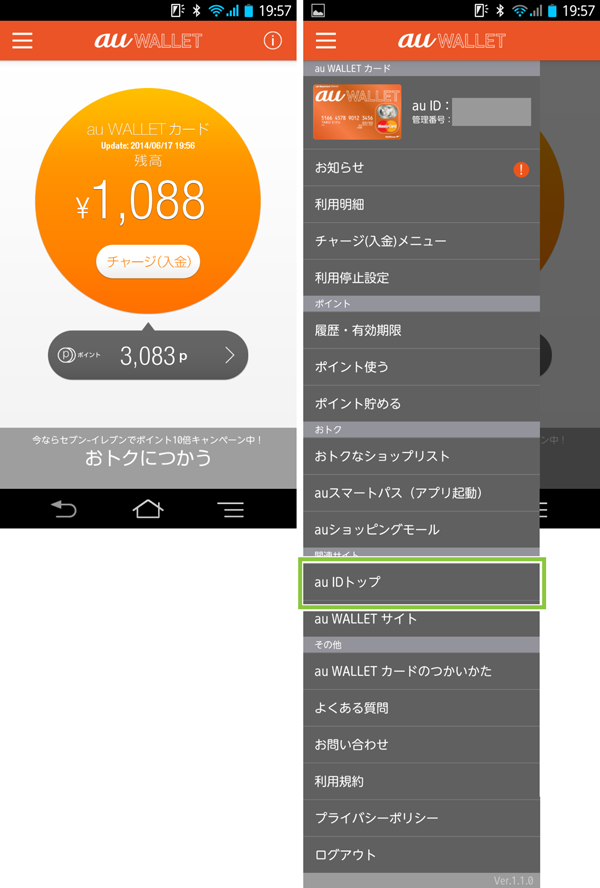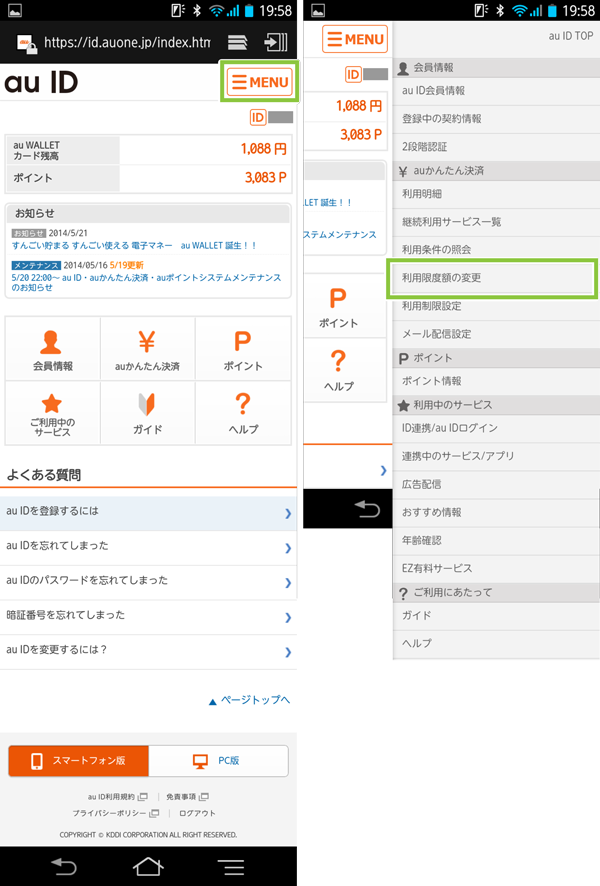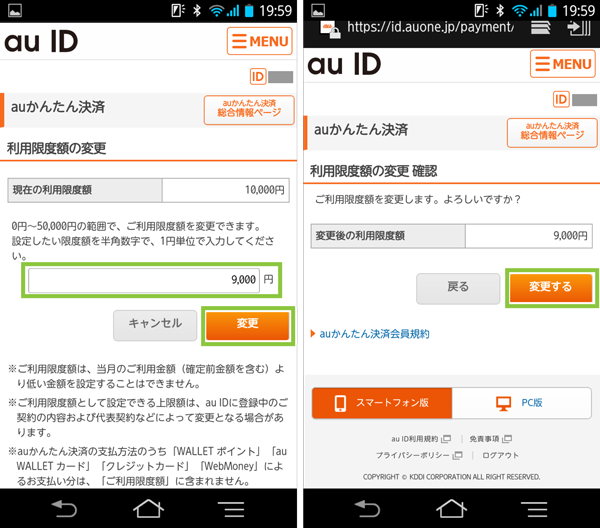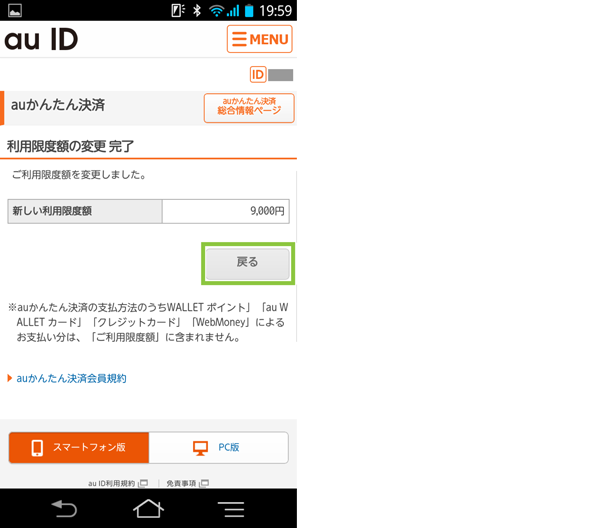auかんたん決済の限度額を設定する
auかんたん決済によるau WALLETチャージは非常に便利な機能です。
便利な反面、ついつい使いすぎてしまったりすることで、
翌月の携帯利用料の請求金額が思った以上に大きな金額になってしまうことを防ぐためにも、
au かんたん決済の利用限度額を設定することをお勧めします。
2014/10/29追記
なお、「auかんたん決済の限度額変更」は、
「auかんたん決済のご利用限度額」の範囲内で行う必要があります。
「auかんたん決済のご利用限度額」の確認手順は以下でご紹介しています。
auかんたん決済の限度額の設定
auかんたん決済の限度額を設定はスマートフォンやPCから簡単に行うことができます。
使いすぎを防ぐための設定以外にも、出先でau WALLETを利用して決済をしようと思った際に、
事前に設定していた利用限度額を超過してしまって、
au WALLETが使えないような場合に、
都度限度額を変更して決済する場合にも設定変更することがあるでしょう。
auかんたん決済の限度額の変更
そんな場合にもau WALLETアプリのリンクからそのままauIDを開いて設定変更できます。
au WALLETアプリを開いて[≡]をタップしてメニューを表示します。
表示されたメニューから[au ID トップ]をタップします。
auIDのサイトトップが開きます。
[≡MENU]をタップしてauIDのメニューを開き[利用限度額の変更]をタップします。
利用限度額の変更画面が開きます。
現在の利用限度額と新しく利用限度額に設定する金額を入力するフィールドが表示されます。
新しく設定する利用限度額を入力して[変更]をタップします。
利用限度額の変更確認画面が表示されます。
変更する金額が正しければ[変更する]をタップして変更します。
auかんたん決済の利用限度額が変更されると、
利用限度額の変更完了画面が表示されます。
これで、利用限度額の変更は完了です。
あとはauかんたん決済のチャージを利用したり、オートチャージを利用する際に、
この限度額の範囲内でauかんたん決済を利用することができます。
2014/09/30追記
その後、サービスが更新されてオートチャージ実行時に利用限度額を超過して、
チャージされなかった場合にエラーメールを受信することができるようになりました。
これでうっかりチャージされていなかったというミスに事前に気づくことができるようになっています。
さいごに
このauかんたん決済の限度額も好きな時に好きなタイミングで変更が行えます。
それなりのまとまった金額の決済が必要になった場合以外は、
限度額を低く設定しておいて、必要に応じて限度額を拡張することで、
万が一にもau WALLETが不正使用された場合などの被害を少なくすることができます。
au™、au by KDDI、auロゴはKDDI株式会社の登録商標です。
登録番号は以下の通りです。
第4449667号、第4464105号、第4472337号、第4472338号、
第4494464号、第4531747号、第4814423号、第4836315号、
第5491501号
au WALLET™、au WALLETロゴはKDDI株式会社の登録商標です。
登録番号は以下の通りです。
商願2014-4475
公開日:
最終更新日:2014/10/29